Recensione PostX 2021 – È il miglior plug-in Post Grid di WordPress?
Pubblicato: 2021-12-11Stai cercando una recensione PostX genuina? Oppure, non sei sicuro se usarlo o meno sul tuo sito? Se sì, allora sei arrivato nel posto giusto per schiarirti le idee.
Come blogger, devi mostrare i tuoi post in modo bello per fare colpo negli occhi dello spettatore. Solo allora sarai in grado di ottenere tutte le chicche dal tuo blog.
Ora, con tua piacevole sorpresa, il lavoro è molto più semplice di quanto pensi con lo strumento o il plug-in giusto. E il nome è: PostX. È un semplice plug-in per blocchi di Gutenberg utilizzato da oltre 10.000 siti online. E dispone anche di una fantastica valutazione di 4,5 su 5 stelle.
Ma come puoi far prosperare il tuo scopo di blogging con esso, o è anche la migliore opzione disponibile? Ora, questo è ciò che potrebbe essere in esecuzione nella tua testa in questo momento! Attraverso questo articolo, tutto ti sarà chiarissimo. In questa recensione dettagliata, esploreremo questo plugin da ogni angolazione.
Quindi, siediti al posto del passeggero mentre ti guidiamo a questo tour PostX!
A. Panoramica di PostX
PostX è un plug-in per blocchi di post Gutenberg ampiamente personalizzabile per WordPress . È gratuito e puoi scaricarlo dalla directory dei plugin di WordPress.org. Ma puoi anche optare per la sua versione premium per funzionalità più avanzate.

È uno strumento multifunzione per bloccare i post il cui compito è aggiungere più fascino alle pagine del tuo blog. Quello che fa è aggiungere blocchi di post sul tuo editor di blocchi di WordPress per scuotere l'aspetto del tuo blog.
Con esso, puoi creare griglie di post, elenchi di post, cursori di post, caroselli di post e molto altro. E anche un utente non esperto di tecnologia può farlo con facilità.
La prossima cosa interessante è che puoi usarlo per creare qualsiasi tipo di blog. È ideale per notizie, riviste, blog di cucina, viaggi, moda e altro. Il plug-in è completamente ottimizzato per i dispositivi mobili per un'esperienza utente migliorata.
Sei un fan di Elementor? PostX ti copre! Puoi utilizzare i design PostX sulle tue pagine Elementor tramite shortcode. Per questo, è necessario il componente aggiuntivo Salva modelli. Con l'addon, puoi creare modelli utilizzando i blocchi PostX desiderati. E poi, aggiungi facilmente i modelli predefiniti all'editor di Elementor tramite shortcode.
Soprattutto, PostX offre pacchetti di avvio prefabbricati e design a blocchi che ti consentono di creare il tuo sito in pochi minuti.
Inoltre, è compatibile con i plugin multilingue come WPML e Loco Translate. E significa che puoi tradurre il tuo sito in più lingue con facilità.
Detto ciò, approfondiamo le sue caratteristiche.
B. Caratteristiche principali di PostX
Il team di sviluppo di WPXPO ha seriamente posto le "caratteristiche" come priorità assoluta. E non lo stiamo dicendo! La quantità di funzionalità che possiede il plugin parla da sé. Va bene, allora diamo loro un'occhiata più da vicino!
1. Libreria di design già pronta
PostX offre un ampio set di fantastici pacchetti di avvio già pronti e una libreria di design. Per l'esattezza in termini numerici, include 16 pacchetti iniziali (inclusi sia gratuiti che premium). Puoi vederne un'anteprima dal vivo e persino importare il tuo simpatico con un clic.
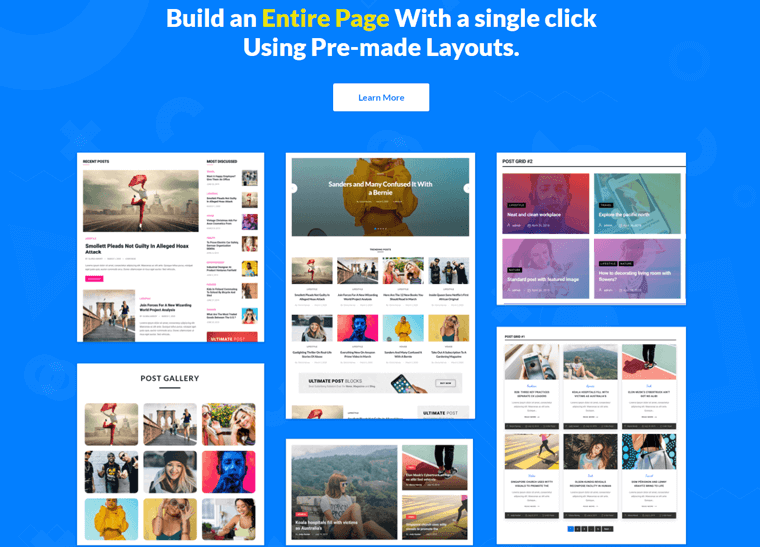
Successivamente, puoi sostituire facilmente il contenuto demo con il tuo. Inoltre, ha oltre 90 design di blocchi già pronti. Con esso, puoi riempire i tuoi post e le tue pagine con la tua scelta di sezioni.
Per riassumere, rende veloce il processo di creazione del blog e non è nemmeno necessario programmare.
2. Generatore di query avanzato
Il generatore di query è utile per mostrare i tuoi post in base a criteri diversi. Inoltre, per non dimenticare, puoi persino visualizzarlo in base a una determinata tassonomia o tipo di post.
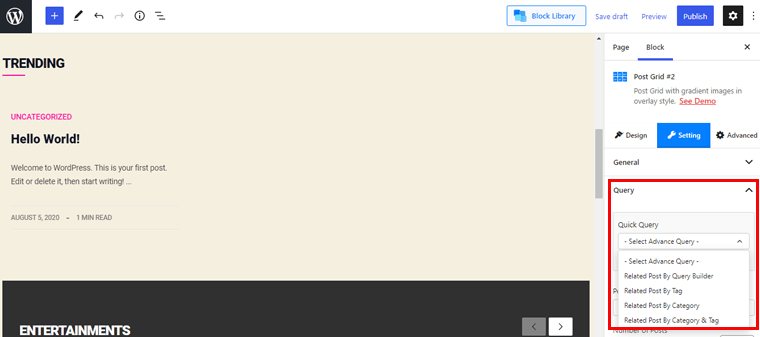
Il bello di questa funzione è che non è necessario programmare per creare una query per ogni blocco. Nel pannello delle impostazioni del blocco, vedrai le opzioni disponibili come numero di post, categoria, tag, ordine per, offset, ecc.
È uno strumento affidabile per visualizzare i tuoi post in base alla loro popolarità, ordine alfabetico, data, numero di commenti, ecc.
3. Generatore di archivi
Con questa funzione di Archive Builder, puoi creare e personalizzare qualsiasi pagina di archivio. In altre parole, è un potente strumento per creare pagine di archivio senza troppi sforzi. Ti consente di scegliere il tipo di pagina di archivio e ti presenta tutte le opzioni disponibili.
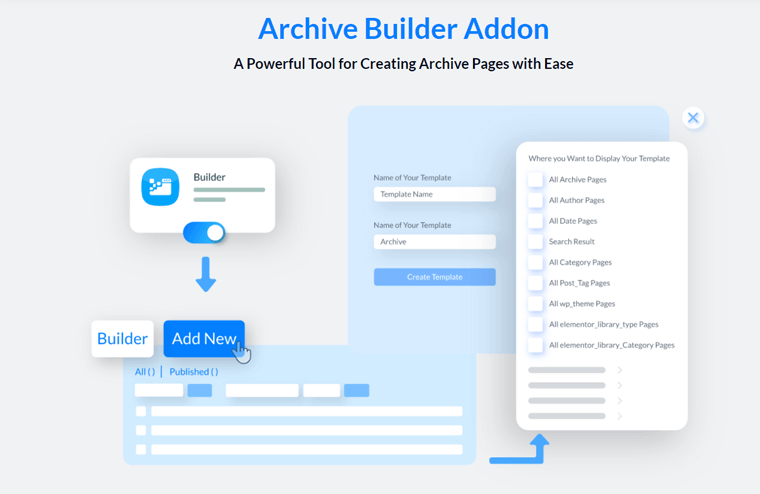
Avrai la possibilità di mostrare il modello a una categoria, data, tag, autori e altre pagine. Tutto sommato, consente di costruire pagine altamente personalizzabili e giocare con i modelli.
Questo componente aggiuntivo di Archive Builder è una funzionalità Pro, quindi è necessario acquistarlo per utilizzarlo.
4. Filtro post alimentato Ajax
Per rendere i post del tuo blog più coinvolgenti, un filtro di categoria o tag è la migliore opzione possibile. Con questo strumento, i post vengono filtrati in base alle categorie e ai tag.
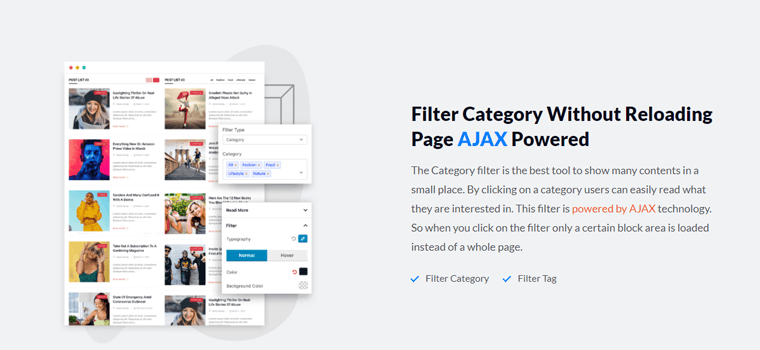
In questo modo, un lettore può selezionare la sua categoria preferita e tuffarsi facilmente nel contenuto che ama di più.
5. Impaginazione e caricamento infinito di più
PostX offre 3 tipi di tipi di impaginazione. Uno è l'impaginazione predefinita e il resto è un caricamento in più e successivo/precedente. Una volta che vedrai da solo, scoprirai queste opzioni comunemente per gli elenchi di post e le griglie di post.
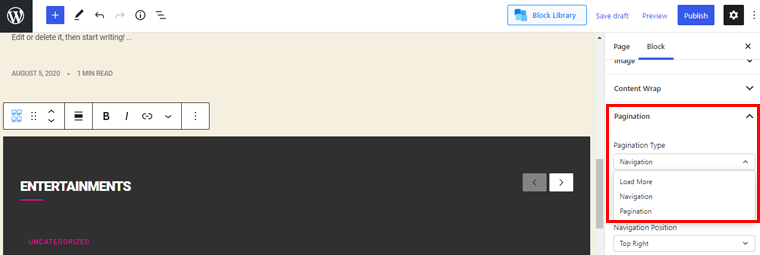
Questa griglia post-blocco di Gutenberg ha un sistema alimentato da Ajax che carica i contenuti senza ricaricare l'intera pagina. Una certa parte del blocco viene caricata sostituendo il contenuto precedente, ed è così che funziona l'impaginazione.
6. Opzione di personalizzazione illimitata
PostX ti offre una personalizzazione infinita in quanto presenta una proprietà di design per ogni singolo elemento. Fondamentalmente, puoi giocare con tipografia, colori e aggiungere query personalizzate ai blocchi di post.
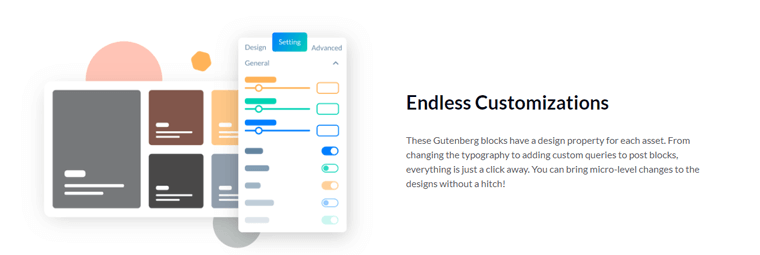
Apportare tutte queste modifiche è a portata di clic da te. Per far brillare il tuo blog ancora più brillantemente, offre un'opzione di animazione dei contenuti. Ti dà totale libertà di animare i contenuti impostando il posizionamento nel modo che preferisci.
Un'altra cosa cruciale sono i controlli tipografici integrati con i quali puoi aggiungere una tipografia straordinaria al tuo blog. Inoltre, supporta anche Google Fonts.
7. Tonnellate di componenti aggiuntivi a portata di mano
Questi componenti aggiuntivi entrano in gioco quando devi estendere ulteriormente le funzionalità. Ora, nella versione gratuita, otterrai automaticamente i componenti aggiuntivi di Elementor, il sommario e i modelli salvati.
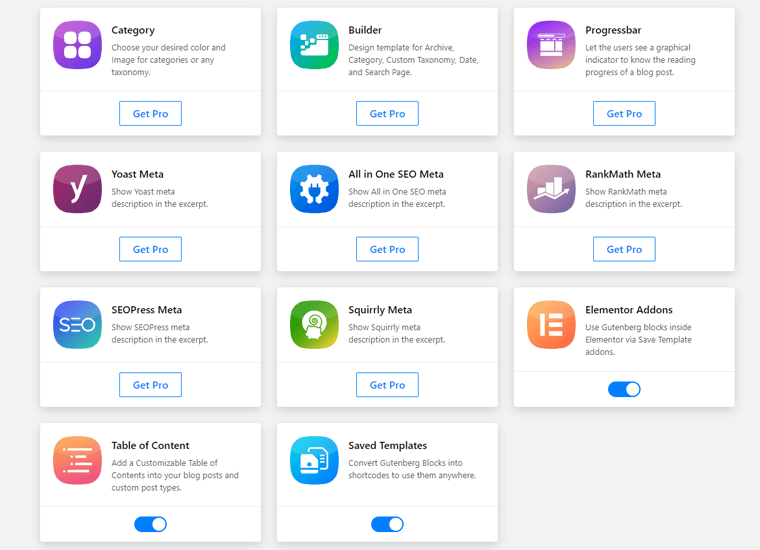
Altri 8 componenti aggiuntivi disponibili fanno parte della versione pro. Un componente aggiuntivo di categoria serve per impostare il colore e l'immagine per le categorie o la tassonomia. Considerando che abbiamo coperto Builder Addon solo qualche tempo fa.
Con la barra di avanzamento puoi misurare lo stato di avanzamento dei post del tuo blog. E il resto consiste nel presentare la meta descrizione nell'estratto utilizzando i migliori plugin SEO sul mercato: Yoast, Rank Math, SEOPress, All in One SEO e Squirrly.
Quindi, queste erano alcune delle funzionalità chiave che otterrai con PostX. L'elenco delle funzionalità è ancora più grande qui; abbiamo coperto solo alcuni di quelli evidenziati.
Va bene, allora, andiamo avanti alla prossima sezione.
Gratuito vs Pro
Qui ti mostreremo tutti gli elenchi di funzionalità del plug-in PostX. Quindi, guardandolo, avrai un'idea migliore di cosa otterrai da entrambe queste versioni. E sarai anche chiaro sulla differenza tra questi due.
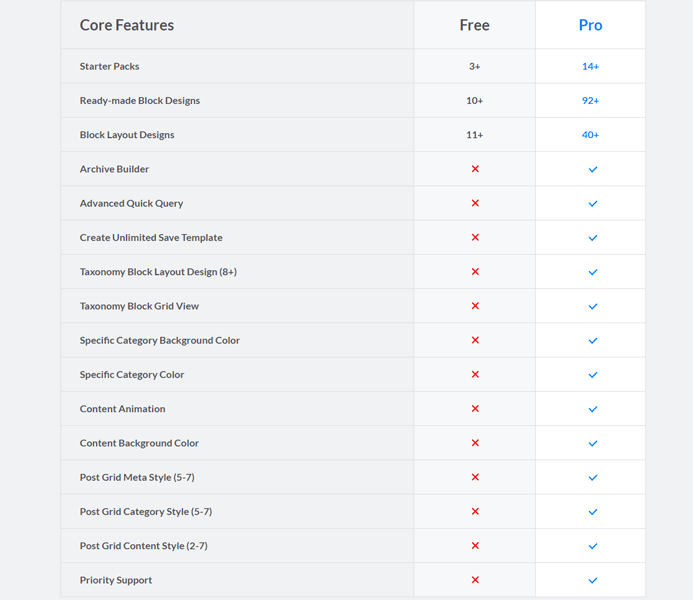
C. Emozionanti blocchi di Gutenberg che otterrai con PostX
Sarai felice di sapere che PostX offre tonnellate di blocchi Gutenberg.
Con il suo utilizzo, puoi portare il tuo gioco del blog a un livello completamente nuovo. Ed è per questo che il plugin è un must se il blogging è un aspetto importante del tuo sito WordPress.
Ok, diamo un'occhiata!
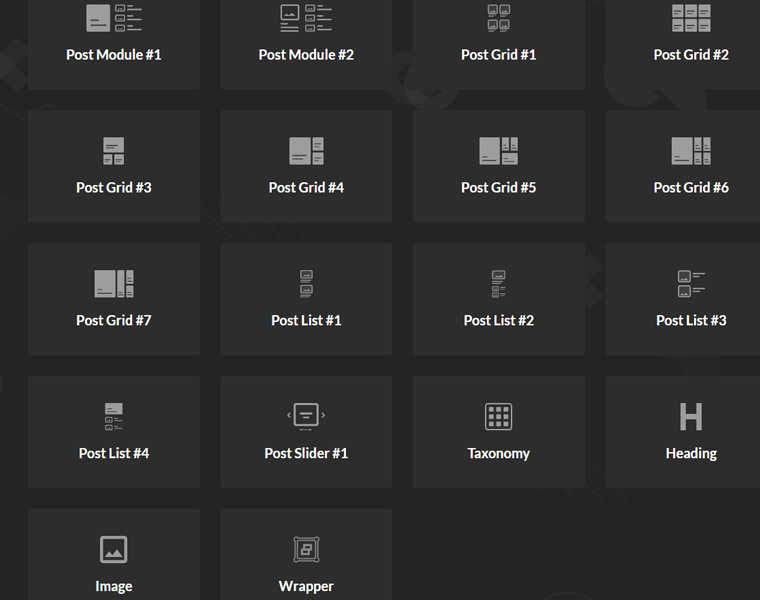
i) Sommario
Il sommario è un semplice blocco che ti consente di presentare la struttura generale dei post del tuo blog. Con esso, i tuoi lettori avranno subito un'idea migliore del contenuto all'inizio stesso.
Se vuoi che il contenuto della tua pagina sia più organizzato, dovresti usare questo blocco.
ii) Modulo Postale
Post Module è un ottimo modo per mostrare i post del tuo blog. Esistono 2 modi diversi per aggiungere questo blocco al tuo sito. Copre 2 colonne e 1 riga in totale e, in questo ordine, i post del tuo blog vengono visualizzati.
Da quello, un singolo post del blog occupa una colonna, mentre dall'altra parte si trovano più post. Ancora più importante, entrambi questi blocchi includono tonnellate di design di layout.
iii) Post Griglia
Nel blocco Post Grid, i tuoi post vengono visualizzati sotto forma di una griglia rettangolare. Ora, la cosa affascinante è che hai la libertà di scegliere tra 7 diversi layout di blocchi di griglia.
Aspetta, non finisce qui! Ciascuno di questi blocchi viene fornito con una grande quantità di stili di progettazione della griglia che puoi importare con un solo clic
iv) Elenco dei messaggi
Le possibilità che offre sono infinite quando si tratta di mostrare in modo attraente i tuoi post. Offre 4 diversi blocchi per presentare i tuoi post in un formato elenco.
Inoltre, ogni blocco offre più stili di layout del design. In questo modo, puoi mostrare i tuoi blog composti da più post. E che siedono tutti in un'unica fila.
v) Post Slider
Gli slider sono molto più coinvolgenti e visivamente accattivanti di qualsiasi altro elemento. Per una migliore comprensione di cosa tratta il tuo post, gli slider svolgono un ruolo chiave. Con esso, puoi scuotere l'aspetto del tuo blog.
Per essere più specifici, puoi mostrare i tuoi post in un dispositivo di scorrimento con un'immagine di sfondo in primo piano. Inoltre, offre molti controlli come la possibilità di impostare un limite di tempo, più stili di frecce successive/precedenti.
vi) Tassonomia
Se vuoi strutturare i tuoi contenuti in base a categorie e tag, la tassonomia è di grande utilità. Viene fornito con 14 diversi design di layout e puoi importare facilmente quello preferito.
Dal pannello delle impostazioni, puoi modificare quasi tutti gli elementi. Come colori, intestazioni, animazioni, titoli e molti altri.
vii) Intestazione
Solo con il nome, potresti averlo indovinato. Ti consente di creare una straordinaria intestazione o cartiglio sul tuo sito. Avrai un totale di 20 fantastici stili di design tra cui scegliere.
Puoi semplicemente aggiungere il titolo dell'intestazione e utilizzare il pannello delle impostazioni per cambiare l'aspetto. È molto meglio del blocco di intestazione predefinito offerto da Gutenberg.
viii) Immagine
Aggiungere immagini per abbellire il tuo blog è un lavoro facile con l'aiuto del blocco immagine offerto da PostX. Inoltre, puoi utilizzare l'opzione di animazione per far brillare ulteriormente le tue immagini.
Inoltre, avrai più opzioni di design e potrai scegliere lo stile che preferisci. Allo stesso modo, puoi perfezionare le tue immagini come altezza, larghezza, margine, ecc. Dal pannello delle impostazioni.
ix) Involucro
Il blocco wrapper ti consente di creare un contenitore per un altro blocco. In dettaglio, puoi aggiungere un'immagine di sfondo o un colore a più blocchi alla volta. Nella versione gratuita, otterrai un numero limitato di opzioni. Quindi, per fare molto di più, puoi optare per la sua versione pro.
D. Introduzione a PostX
Qui, in questa sezione, vedremo il processo di installazione e configurazione del plug-in PostX. Seguendo questa guida, puoi utilizzare il plugin da solo, senza l'aiuto di altri. Allora vieni con noi.
I. Installazione del plug-in PostX
Solo per farti sapere, la procedura di installazione è piuttosto semplice per entrambe le versioni. Prima di tutto, ti mostreremo come installare quello gratuito. Successivamente, passeremo alla versione a pagamento. Quindi, segui questi passaggi rigorosamente.
La prima cosa è che devi accedere al tuo sito WordPress. Dopo aver effettuato l'accesso, raggiungerai la dashboard di WordPress, da dove installeremo il plugin.
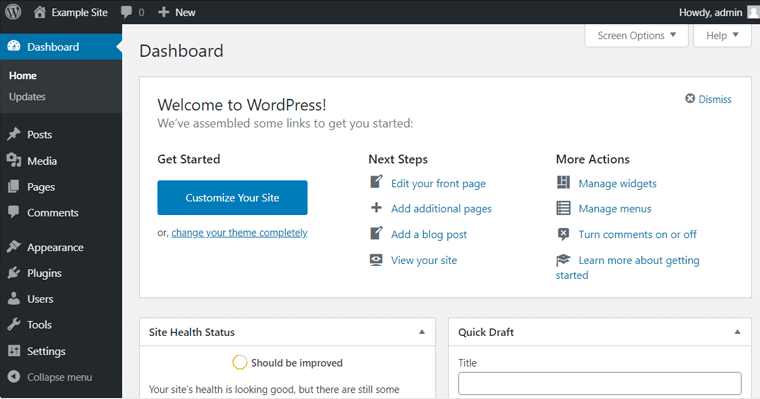
Nel momento in cui arrivi lì, vai su Plugin > Aggiungi nuovo .

Ora verrai reindirizzato a un'altra pagina.
Da lì, cerca PostX , una volta visualizzato, fai clic sul pulsante Installa .
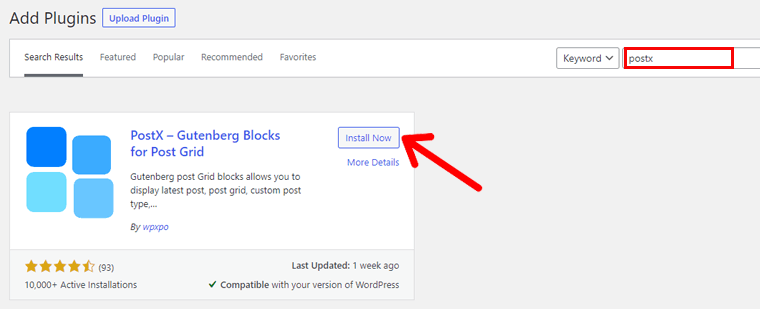
Una volta installato, fai clic sul pulsante Attiva .
Ecco qua! Il plugin è stato attivato con successo sul tuo sito WordPress.
Quindi, questa è stata l'installazione della versione gratuita del plug-in PostX.
II. Installazione del plug-in PostX Pro
Innanzitutto, per acquistare PostX Pro, vai alla pagina di destinazione di WPXPO.

Ora, fai clic sul pulsante Acquista ora . Successivamente, verrai reindirizzato alla pagina dei prezzi di PostX.
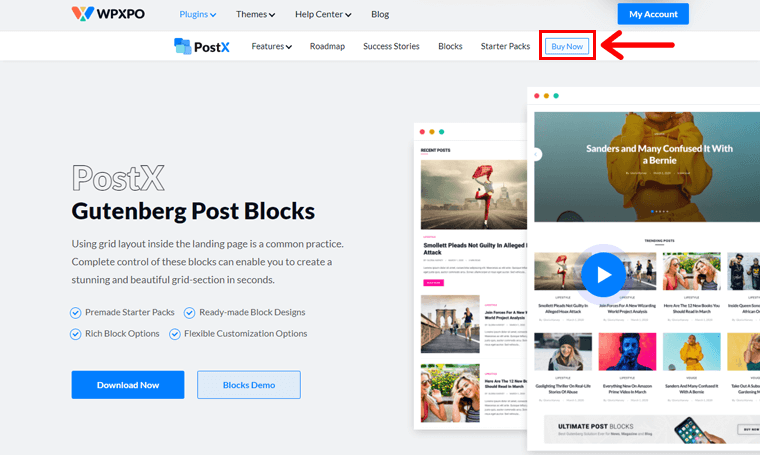
Come puoi vedere, sono disponibili 3 opzioni di prezzo, scegline una e fai clic sul pulsante Inizia .
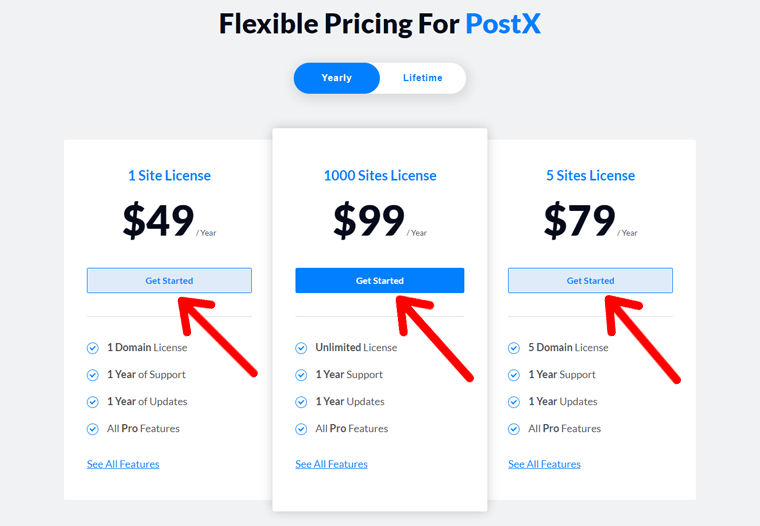
Con ciò, si aprirà una nuova pagina di pagamento.
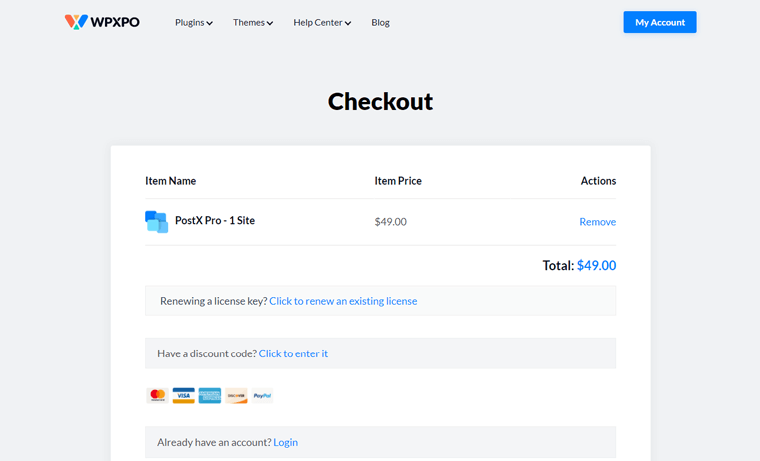
Ora, quello che devi fare è inserire tutte le informazioni richieste e creare un account. Puoi anche inserire un codice sconto se ne hai uno.
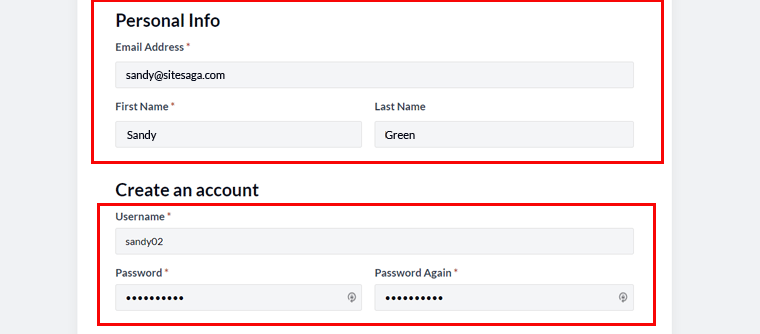
Una volta riempite tutte le informazioni, fai clic sul pulsante Acquista , che si trova proprio alla fine.
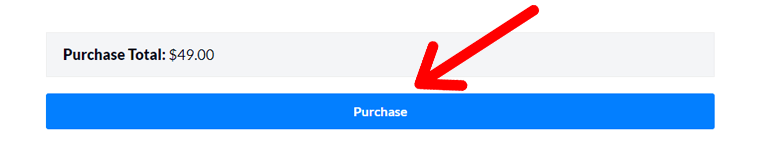
Puoi persino ottenere il link per il download nella tua e-mail. Ma lascialo. Ti mostreremo un modo più breve di quello.
Vai a Il mio account > Scarica . Successivamente, fai clic sul collegamento che è apparso di seguito. Scaricherà il file sul tuo PC locale.
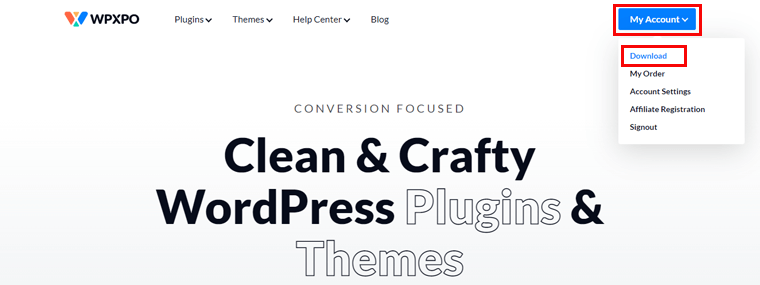
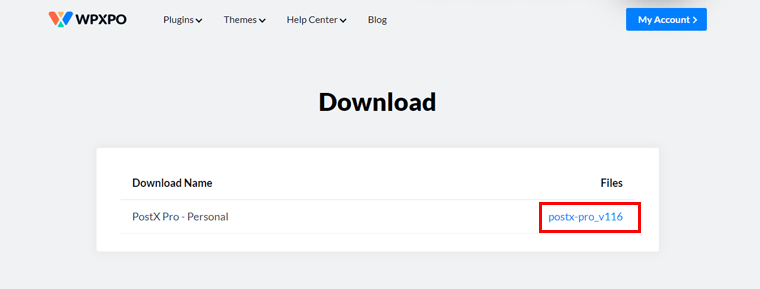
Quindi, per installare il plug-in, vai alla dashboard di WordPress. Vai a Plugin > Aggiungi nuovo .

Da lì, fai clic su Carica plug -in e, successivamente, fai clic su Scegli file . Lì devi selezionare il file zip del plugin che è stato scaricato poco fa.
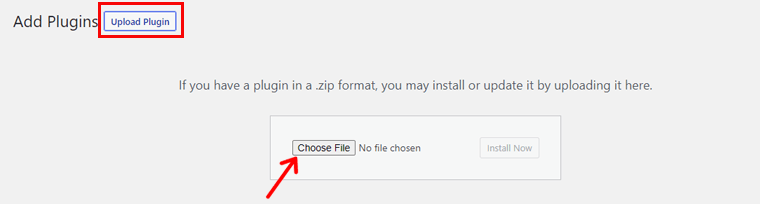
E infine, installalo e attivalo.

III. Attivazione di PostX Pro
Attesa! Non è ancora finito. Ora devi attivare la sua licenza per usarlo. La tua chiave di licenza si trova nel tuo account WPXPO. Quindi, vai lì e vai su Il mio account > Il mio ordine .
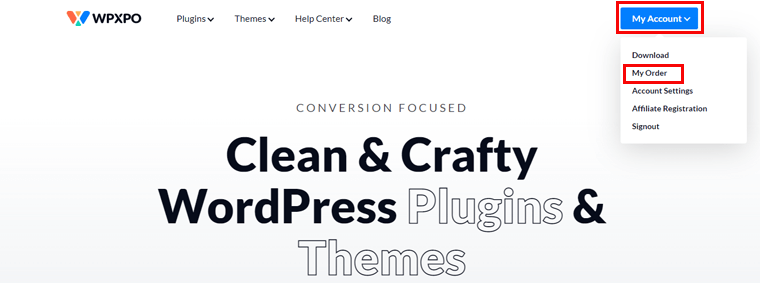
E quindi fai clic su Visualizza licenze .
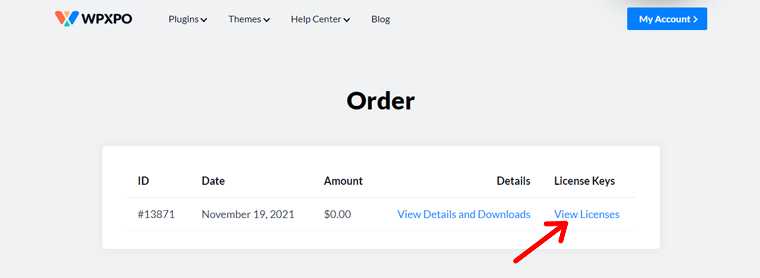
Quindi, vedrai l'icona di una chiave lì, fai clic su di essa per controllare la tua chiave di licenza. Una volta che lo vedi, seleziona la chiave e copialo.
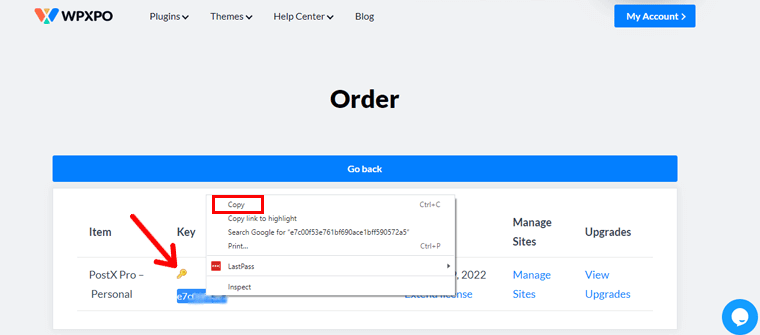
Quindi, vai su PostX > Licenza sulla dashboard di WordPress. Ora devi incollare la chiave di licenza copiata proprio lì.
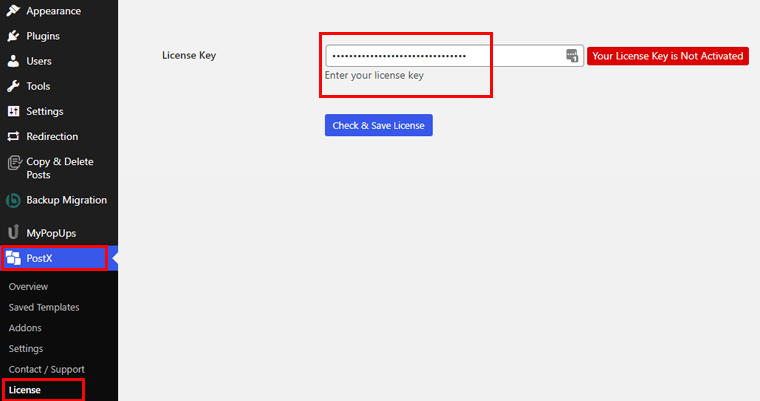
Successivamente, devi fare clic su Verifica e salva licenza .
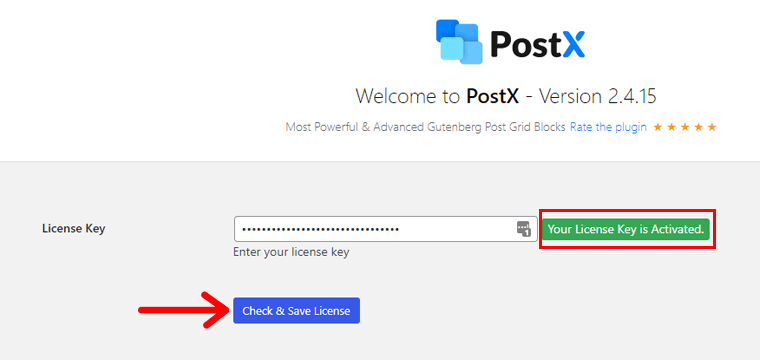
E questo farà il lavoro per te! Sì, ora la tua chiave di licenza e PostX Pro sono stati attivati correttamente.
IV. Configurazione del plug-in PostX
Sotto la sezione PostX, vedrai un altro paio di sottomenu. Lì, scoprirai un'opzione Impostazioni .
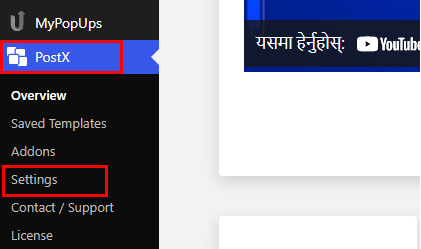
Entra lì e all'interno otterrai le opzioni per Impostazioni generali e Blocchi .
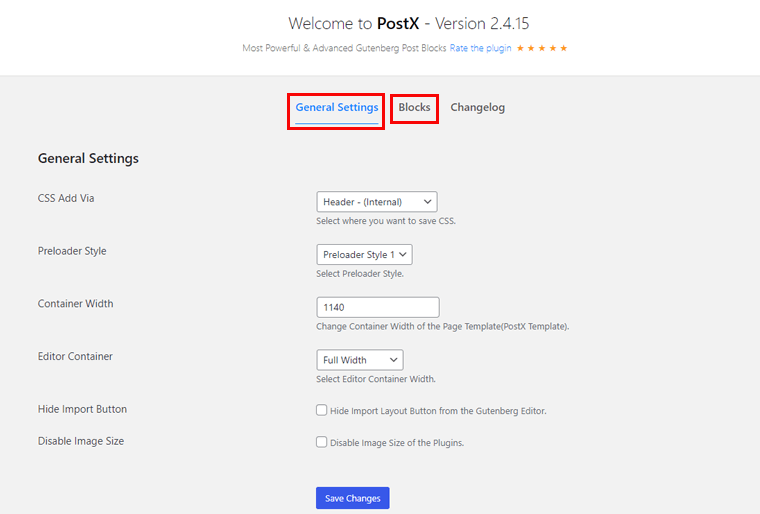
Da lì, puoi modificare le cose o giù di lì in base alle esigenze del tuo sito. Infine, devi fare clic sul pulsante Salva modifiche per salvare le modifiche se ne hai apportate.
E. Creazione di una nuova pagina di layout del blog utilizzando PostX
Va bene, allora, è giunto il momento di verificare come creare una pagina del blog utilizzando PostX. E lo faremo con l'aiuto dello starter pack e del design a blocchi di PostX.
È meglio se prima crei e pubblichi i post del tuo blog in base a diverse categorie. In questo modo, afferrerai molto meglio il concetto di questo plugin. Ora, seguici mentre ti mostriamo il percorso passo dopo passo.
Passaggio 1: crea una nuova pagina
Innanzitutto, dobbiamo creare una nuova pagina per il sito. Per farlo, vai su Pagine > Aggiungi nuovo nella dashboard di WordPress.
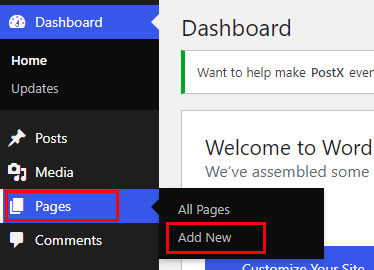
Con ciò, verrai reindirizzato all'editor Gutenberg nativo di WordPress.
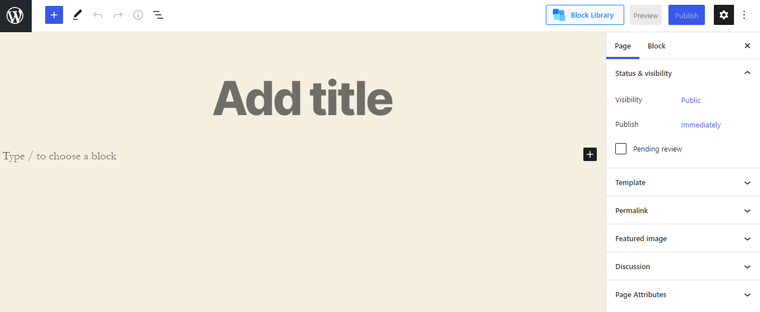
Da lì, puoi includere il titolo della pagina come "Blog". Vedi, hai creato con successo una nuova pagina del blog.
Passaggio 2: aggiungi un modello Starter Pack
Ora, continuiamo da dove siamo partiti. Sul lato destro, vedrai un'opzione Pagina . Al suo interno, c'è un menu Modello sul primo.
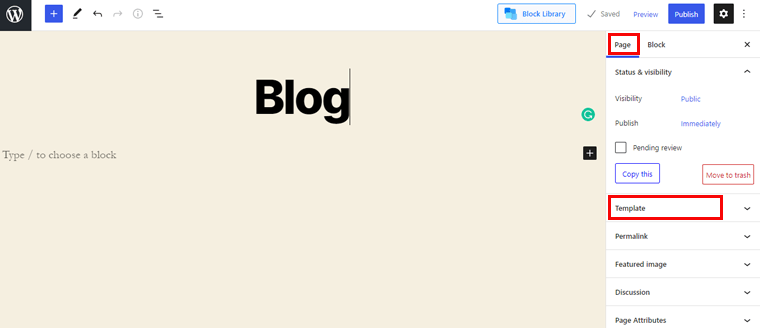
Devi fare clic su di esso e selezionare 'Modello PostX' .
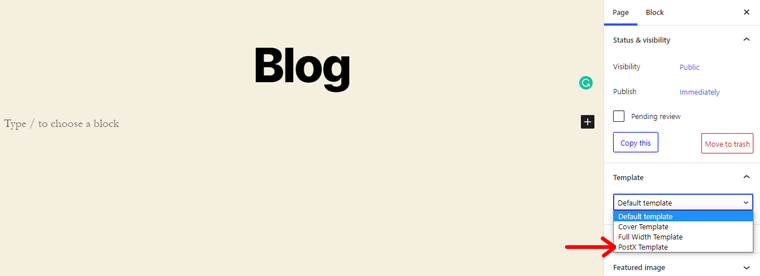
Una volta fatto, vedrai un pulsante Libreria di blocchi in alto a destra della barra di navigazione, fai clic su di esso.
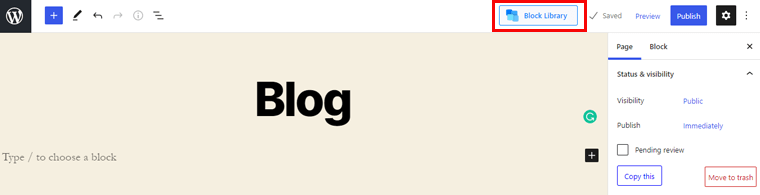
Ciò apre una libreria in cui scoprirai i pacchetti iniziali e i design dei blocchi già pronti.
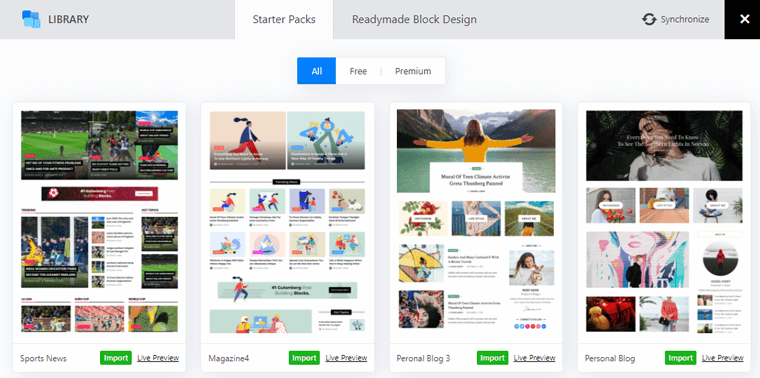
Ognuno di loro si presenta nell'opzione gratuita o premium. Ora ci concentreremo solo sulla sezione Starter Pack . Sei libero di scegliere quello che ti piace per la pagina del tuo blog.
Puoi persino vedere l'anteprima dal vivo di un determinato modello semplicemente facendo clic sul pulsante Anteprima dal vivo . Nel momento in cui ne scegli uno per il tuo blog, fai clic sul pulsante Importa .
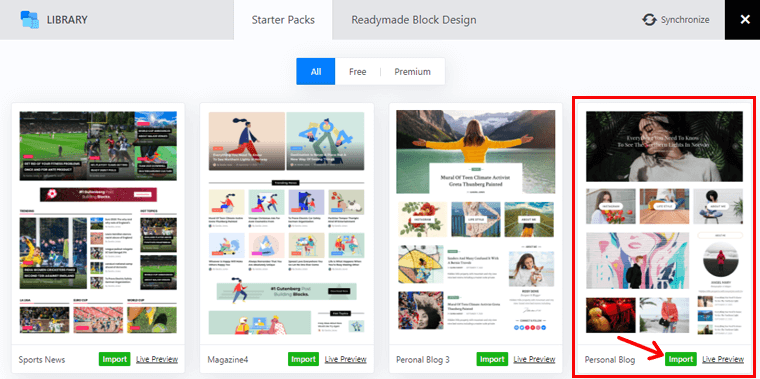
Dopo aver atteso alcuni secondi, il modello scelto viene visualizzato nell'editor. Per dare un'occhiata all'aspetto della pagina, puoi fare clic sull'opzione Anteprima .
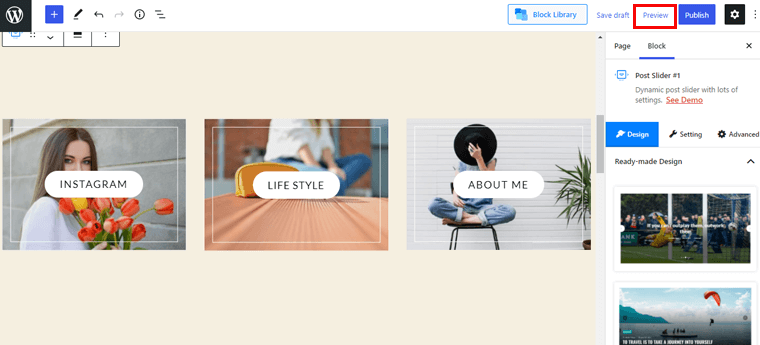
Ecco fatto, ora puoi salvare il tuo lavoro fino a questo momento facendo clic sull'opzione Salva bozza . E ora puoi finalmente pubblicare la pagina con un clic sul pulsante Pubblica .
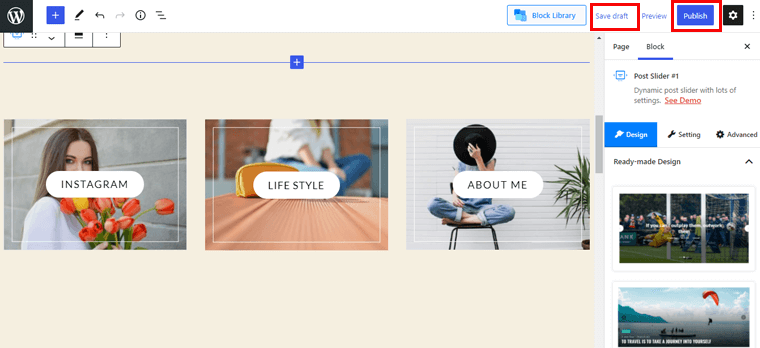
Approfondimento sull'interfaccia utente
Uff! È stato un bel po' di lavoro, giusto? Non preoccuparti, sono finiti quei compiti difficili. Ora, scaviamo in profondità in questa pagina del blog che abbiamo creato solo qualche tempo fa. Se guardi da vicino, forma due sezioni.

Sul lato sinistro, avrai un'anteprima della pagina. Solo pochi istanti fa, abbiamo aggiunto con successo il modello.
Dopo aver selezionato un blocco, avrai le opzioni per cambiare lo stile del blocco, cambiare l'allineamento, ecc. Analogamente alla personalizzazione, vedrai le opzioni e le impostazioni sul lato destro dell'editor di Gutenberg.
In precedenza, abbiamo inserito un modello, allo stesso modo è possibile aggiungere blocchi di sezione già pronti. La flessibilità è enorme, puoi aggiungere una nuova sezione, rimuovere un blocco o praticamente qualsiasi cosa.
Sul lato destro, scoprirai la sezione Blocco. In alto si trova lo stile del blocco che hai importato con il pulsante demo. Appena sotto include le 3 opzioni, design, impostazione e avanzate.
Esploriamoli.
I) Progettazione
Le opzioni di design sono costituite da 2 elementi diversi.
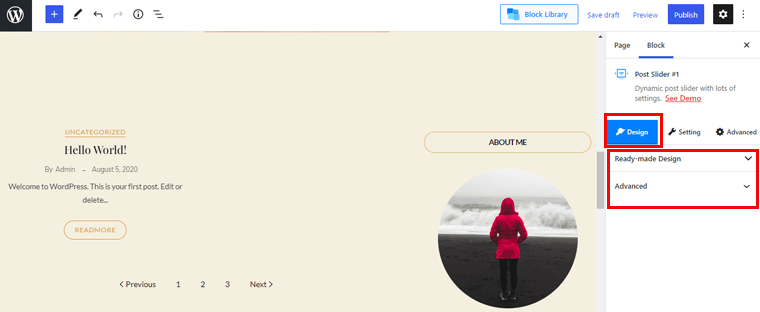
- Design pronto: questa sezione consiglia nuovi design a blocchi.
- Avanzato: ti consente di includere classi CSS aggiuntive nel design del blocco.
II) Impostazioni
In questa parte, vedrai un gran numero di impostazioni per personalizzare ogni parte del tuo blocco di post. E le impostazioni variano in base al tipo di blocco che scegli. Quindi, eccone alcuni:
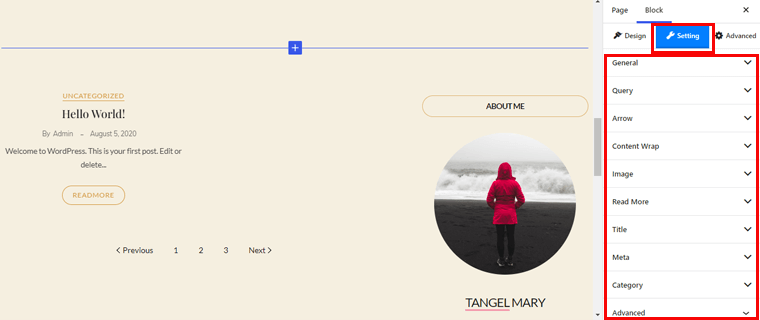
- Generale: ti permette di mostrare o nascondere vari contenuti del blocco. Inoltre, avrai il controllo su allineamento, frecce, categoria, ecc.
- Query: da qui, puoi utilizzare la query per visualizzare i tuoi contenuti sia sui tipi di post che sulla tassonomia.
- Freccia: puoi impostare lo stile della freccia, l'altezza, la larghezza, il colore, il bordo, ecc.
- Content Wrap: Content Wrap include opzioni come riempimento, colore di sfondo, bordo, raggio del bordo, ecc.
- Immagine: puoi abilitare o disabilitare il caricamento lento e srcset. Inoltre, avrai opzioni per controllare la sovrapposizione, la scala di grigi, ecc.
- Punto: consente di impostare spazio, larghezza, altezza, colore di sfondo, bordo, ecc.
- Titolo: da qui puoi gestire il tag del titolo, il colore, la tipografia, la lunghezza massima, ecc.
- Meta: puoi impostare meta posizione, stile, separatore, spaziatura e molti altri.
- Categoria: questa opzione consente di gestire lo stile della categoria, il colore, il colore di sfondo, il riempimento, ecc.
III) Avanzato
Ci sono alcune impostazioni avanzate che vedrai qui. E le impostazioni variano in base al design che scegli. Quindi, ecco quelli:
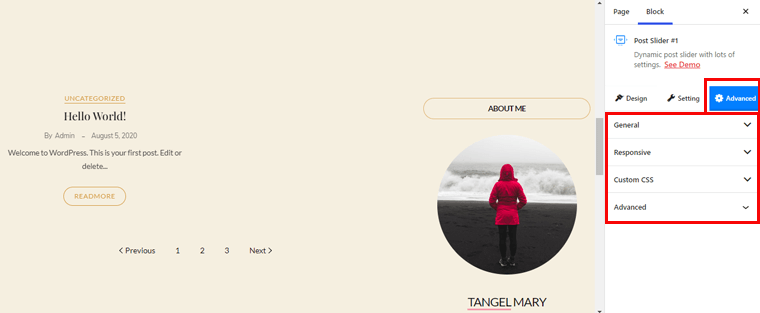
- Generale: da qui puoi gestire il colore di sfondo, il margine, il riempimento, il raggio del bordo, ecc.
- Reattivo: puoi nascondere i blocchi su un display di grandi dimensioni, desktop, tablet e dispositivi mobili.
- CSS personalizzato: include un'area di testo per aggiungere il tuo CSS personalizzato.
- Avanzate: puoi aggiungere facilmente classi CSS aggiuntive proprio qui.
F. Supporto PostX
Il supporto dovrebbe avere la stessa priorità insieme alle funzionalità e al design. PostX è un plug-in facile da usare, ma ciò non significa che non incontrerai alcun ostacolo durante l'utilizzo. Se rimani bloccato a un certo punto, il team di supporto è lì per il salvataggio.
La pagina di destinazione di PostX presenta una sezione del Centro assistenza. Lì puoi unirti al gruppo Facebook per tutti i suggerimenti e i trucchi relativi al plug-in. Inoltre, include anche documentazione e tutorial video per funzionalità e linee guida dettagliate.
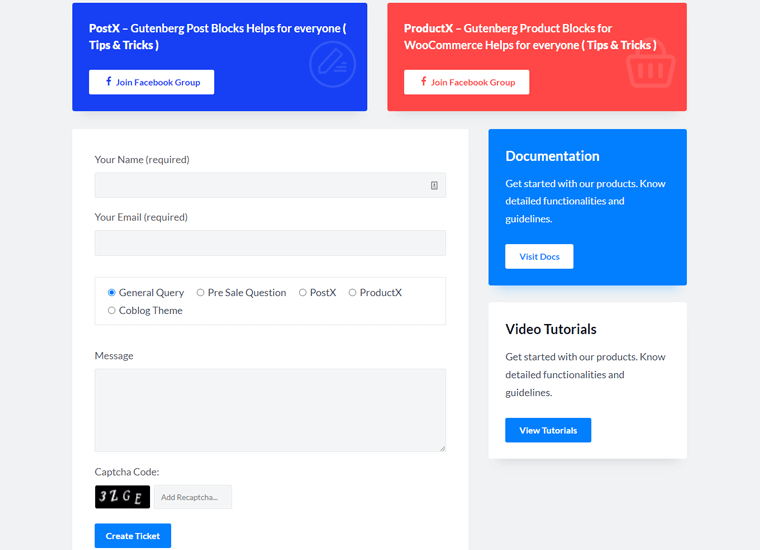
Gli utenti Premium possono ottenere supporto immediato dal team e dagli sviluppatori. Puoi porre le tue domande o condividere il tuo messaggio compilando il modulo di contatto. Per ulteriori informazioni, puoi visitare la loro pagina dei contatti.
G. Prezzi PostX
Va bene, allora, è giunto il momento di rivelare il suo prezzo. Fino ad ora, potresti aver saputo che PostX è disponibile sia nella versione gratuita che a pagamento. Ad essere onesti, la versione gratuita è più che sufficiente per creare un blog dall'aspetto professionale.
Tuttavia, se il denaro non è un problema per te, scegli la versione premium. Puoi semplicemente scaricare la versione principale dalla directory dei plugin di WordPress.org.
E con tua piacevole sorpresa, anche la versione premium non è così costosa. Come puoi vedere, è disponibile in diverse opzioni di prezzo flessibili.
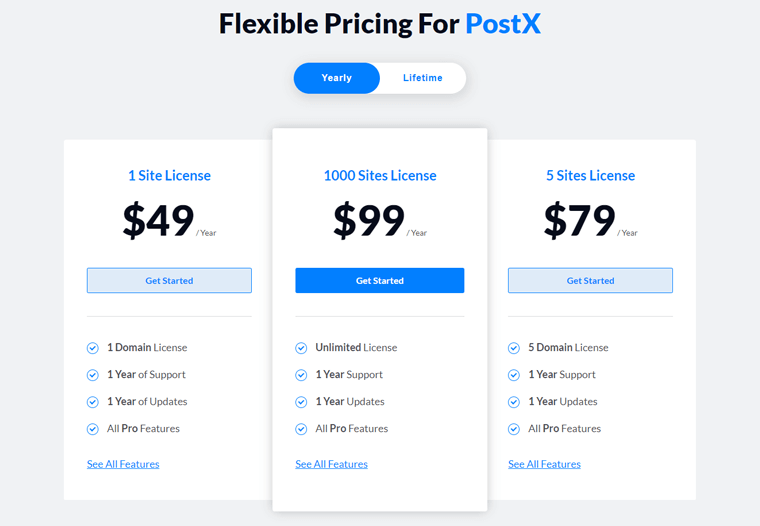
- 1 licenza sito: $ 49/anno (1 licenza di dominio, 1 anno di supporto, 1 anno di aggiornamenti, tutte le funzionalità pro)
- Licenza 1000 siti: $ 99/anno (licenza illimitata, 1 anno di supporto, 1 anno di aggiornamenti, tutte le funzionalità pro)
- Licenza 5 siti: $ 79/anno (5 licenze di dominio, 1 anno di supporto, 1 anno di aggiornamenti, tutte le funzionalità pro)
Non ti sono piaciute le estensioni anche dopo averle usate? O hai sentito che non era all'altezza delle tue aspettative? Non preoccuparti, ti rimborseranno completamente. Fondamentalmente, offre una garanzia di rimborso senza rischi per 14 giorni.
H. Positivi e negativi di PostX
Sappiamo che niente è perfetto! Finora, abbiamo esplorato solo il lato positivo del plug-in PostX. Qui, esamineremo entrambi i lati di esso. Diamo un'occhiata.
Aspetti positivi del plug-in PostX
- Opzioni di blocco ricco.
- Supporto per Elementor e Shortcode.
- Eccellente assistenza clienti.
- Tonnellate di opzioni di personalizzazione.
- Aggiornamenti frequenti di volta in volta.
- Si integra perfettamente con qualsiasi tema compatibile con Gutenberg.
- Compatibile con il plugin WPML per le traduzioni.
Negativi del plug-in PostX
- Le funzionalità incluse non sono troppo adatte ai principianti.
- Solo pochi modelli di design e pacchetti di avvio sono resi disponibili per gli utenti gratuiti.
I. PostX alternative e concorrenti
PostX è senza dubbio un ottimo plugin, ma potrebbe non piacere a tutti. In tal caso, devi cercare altre opzioni e, in effetti, ce ne sono molte disponibili. Quindi, tieni d'occhio anche loro.
1. Ultimi blocchi
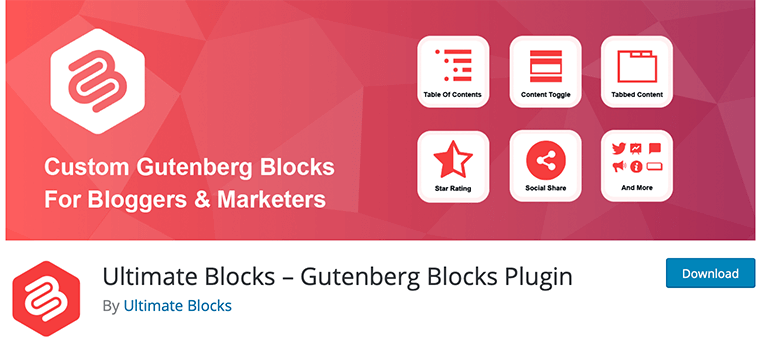
Ultimate Blocks è un plug-in per blocchi di Gutenberg adatto a blogger e marketer. Ti consente di creare contenuti accattivanti con Gutenberg in modo semplice. Inoltre, consente ai visitatori del sito di filtrare i contenuti in base alle categorie.
E la parte migliore è che viene fornito con oltre 18 splendidi blocchi per soddisfare tutte le tue esigenze. Oltre a ciò, Ultimate Blocks è ottimizzato per velocità e SEO (ottimizzazione per i motori di ricerca).
2. Blocchi di lontra
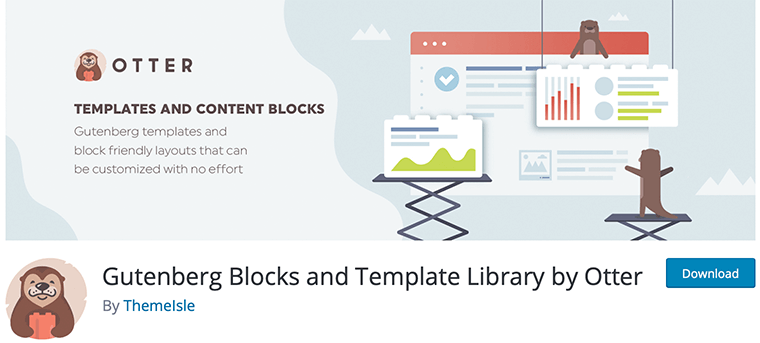
Creato da ThemeIsle, Otter offre un'ampia gamma di blocchi Gutenberg e librerie di modelli. Con il suo utilizzo, puoi creare post e pagine straordinari. Un'altra cosa sorprendente è che è leggero, quindi il tuo sito si caricherà incredibilmente velocemente.
Inoltre, utilizzando le sue impostazioni reattive integrate, puoi creare progetti che stanno bene su qualsiasi dispositivo. Ancora più importante, ogni singolo blocco ha opzioni di personalizzazione per cambiare l'aspetto del tuo sito.
3. Blocchi della genesi
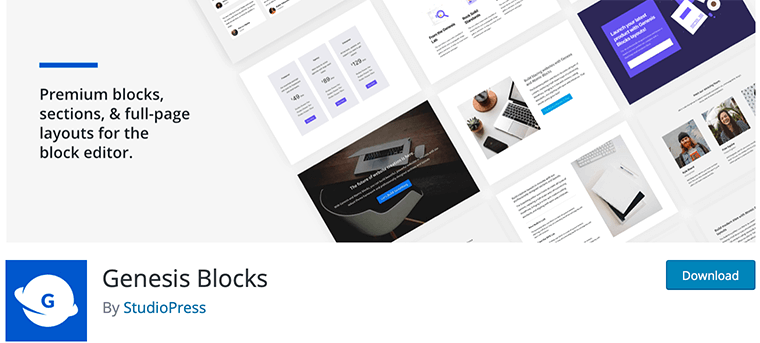
Genesis Blocks è un altro famoso plugin per blocchi di Gutenberg. Come altri migliori plugin per WordPress, presenta anche tonnellate di blocchi per la creazione rapida del sito desiderato. Con le sezioni predefinite e i layout a pagina intera, i tuoi contenuti brilleranno ancora di più.
In aggiunta a ciò, il plug-in ha il supporto AMP (Accelerated Mobile Pages) per un'esperienza di navigazione mobile veloce. Ora, se vuoi di più, puoi passare a Genesis Pro per possibilità illimitate. Inoltre, funziona con ogni tema sul mercato.
J. È il miglior plug-in Post Grid di WordPress? – Il nostro verdetto
Ora, non ti terremo trattenuto troppo a lungo. La tua attesa finisce proprio qui, poiché ora ti sveliamo la risposta alla domanda più attesa.
Ma prima, vogliamo condividere ciò che ci è piaciuto di PostX e ciò che può essere migliore.
Cosa ci piace di PostX?
- Include tonnellate di fantastici starter pack già pronti e una libreria di design.
- La quantità di blocchi di Gutenberg che offre è abbastanza buona.
- SEO friendly: offre una profonda integrazione con i plugin SEO più diffusi come Yoast, Rank Math, ecc.
- Piena libertà di animare i contenuti gestendo il posizionamento.
- Opzioni per mostrare/nascondere i contenuti su dispositivi specifici.
- Le opzioni di prezzo sono alla portata anche delle piccole imprese.
Cosa può esserci di meglio su PostX?
- Dovrebbe presentare più starter pack e modelli per gli utenti gratuiti.
- Alcune caratteristiche e funzionalità sono troppo tecniche per i principianti.
- La sezione della documentazione può essere ulteriormente ampliata.
Quindi, è il miglior plugin per post grid di WordPress disponibile sul mercato?
Diciamo di sì perché la quantità di funzionalità che otterrai anche nella versione gratuita è troppo impressionante. Rispetto ad altri plugin, avrai una moltitudine di funzionalità per distinguerti dai tuoi concorrenti.
A parte questo, è praticamente solido come una roccia e gli utenti premium non devono nemmeno preoccuparsi di una sola cosa. È un cambio di gioco completo!
Conclusione
E questo è un involucro! Quindi, in questo articolo, abbiamo esaminato il plug-in PostX. Speriamo che ti sia piaciuto!
Come hai appena visto, PostX è ricco di funzionalità anche se ne utilizzi la versione gratuita. Soprattutto, aiuta a trasformare i post del tuo blog in modo che attiri l'attenzione. In questo modo, il tuo pubblico alla fine tornerà più e più volte per leggere più contenuti.
Quindi, senza alcun dubbio, dovresti avere questo plugin come must. Solo allora, tutte le esigenze di blog che sogni diventeranno realtà.
Dai un'occhiata al confronto tra Webflow e WordPress. Inoltre, cerca i migliori servizi di hosting di blog.
Se ti è piaciuto, seguici su Facebook e Twitter per tipi di contenuti simili.
Comunque, hai delle domande? Quindi lascia un commento qui sotto.
